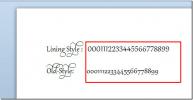Използвайте RGB стойности, за да зададете персонализиран цвят за текст в MS Office
Всички приложения на Microsoft Office Suite имат поддръжка на шаблони; можете да създадете стандартно оформление на документа, допълнено със заключена или предварително определена цветова схема, да зададете полета и оформления и да го запишете като шаблон. Приложенията в Office Suite се предлагат с много предварително заредени цветови схеми, но ако те не са ви достатъчни, винаги можете да направите своя собствена. Когато става въпрос за цветове и цветови схеми, имате избор да използвате цветовете по подразбиране на тема, нюанс на един от цветовете по подразбиране или да зададете персонализиран цвят. Ако се опитвате да използвате цветовете на вашата компания в документа, ето как можете да получите точно съвпадение със стойностите на RGB на цвят.
Първо определете кои цветове искате да използвате. Можете да използвате онлайн приложение като Pixlr и да изберете RGB стойностите на различни цветове, използвани в логото на вашата компания или фирмен бюлетин.
След като получите цветовете, отворете документ за приложение на Office. В името на този пост работихме с MS Word. За да зададете цвят, да речем за текст, кликнете върху бутона Цвят на текста в раздела Начало в полето с инструменти за шрифтове. Под секцията „Стандартни цветове“ кликнете върху „Още цветове…“.

Ще се отвори кутия „Цветове“. Преминете към раздела „Персонализиран“ в полето и се уверете, че цветният модел е настроен на RGB. Използвайте наличните RGB стойности за цвета, който искате да използвате, и ги задайте в полетата Червено, Зелено и Синьо. Щракнете върху Ok и цветът ще бъде приложен към текста. Можете да повторите това за опциите за цвят „Запълване“ и „Маркиране“. Продължете напред и задайте цвета на другите елементи в документа и го запазете като шаблон за бъдеща употреба.

Визуално цветът ще изглежда точно като този, който сте избрали от логото / официалния документ на вашата компания. При печат може да се различава леко в зависимост от това как се печатат приложенията на MS Office.
Търсене
скорошни публикации
Анализирайте формули и подобрете прецедентите / зависимите на следите на Excel 2010
Arixcel Explorer е добавка в Excel за анализ на формули в дълбочина...
Приложете стилистични набори и лигатури на шрифта в Word 2010
Word 2010 съдържа множество семейства шрифтове и стилове на шрифтов...
Google Документи в Outlook 2010
Harmonie е малка добавка от Mainsoft, която първоначално добави Goo...